Cum să configurați WebDAV-server pentru acces de fișiere la distanță - Gregory pozhvanov
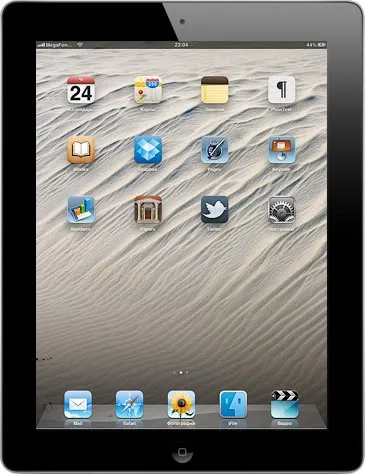
calculator comprimat IPad este potrivit pentru accesul la Internet și de a lucra cu documente în călătorii misionare și oriunde. pachete software iWork pot importa salvate anterior în fișierele / Documente, sau încărcați-le pe un server WebDAV sau MobileMe (care, strict vorbind, accesul este, de asemenea, efectuat pe WebDAV). În același MobileMe dropboksu semnificativ inferioare asupra capacității de a sincroniza și nu funcționează pe Linux și Android'e. În plus, Pagini, Keynote și numere de nici un suport pentru Dropbox, care este pur și simplu un server exemplar pentru a sincroniza cu „nor“.
Decizia - luare director accesibil pe WebDAV, și sincronizate cu dropboksom. Casa mea este în valoare de „cutie neagră“ - un server de fișiere Netgear ReadyNAS pe Linux. Aici, pe ea și totul va funcționa.
Acum zaymomsya configurarea Port Forwarding. Toată lumea știe că corespunde protocolului HTTP pe portul 80, SSH - 22, HTTPS - 443. Pentru WebDAV, avem nevoie doar de un 443 / HTTPS. Fila Setări NAT router, specificați regulile pentru porturile 443, 22, și de preferință 80.
au probabil să ofere, de asemenea, acces la servicii din afara rețelei interne, astfel încât să aveți acces ușor la un server WebDAV.
SSH ar putea nevoie pentru un server de management de la distanță interne ale, și HTTP este un păcat să nu folosească. Dacă nu sunteți de gând să găzduiască site-ul dvs. pe un server de la domiciliu, este recomandabil să se cel puțin pune un „capac“ pentru a șicana interesat în pagina deschisă a setărilor router.
Jumătate din bătălia se face, rămâne de a ridica serverul WebDAV de pe computer sau un fișier server, și să configurați sincronizarea cu Dropbox. Pe NAS este furnizat dispozitive de la Netgear, printre altele, accesul la resursele de rețea pe WebDAV. În general, trebuie să spun că, în acest sens, Netgear foarte bun: acces de mare viteză Gigabit LAN multe caracteristici care le-ar putea avea nevoie, o mulțime de protocoale de acces și Linux normale la bord.
Deschideți setările NAS pagină, inclusiv accesul prin intermediul WebDAV la dosarul corespunzător:
Acum, totul ar trebui să funcționeze: acces prin intermediul WebDAV, SSH și HTTP din exterior la resursele tale.
ReadyNAS directorul partajat este stocat în / c /, și arhivă au nevoie de servicii de transfer securizat pentru a despacheta în același director.
După autentificarea cu succes, programul afișează o listă de dosare în care puteți importa date din și în cazul în care puteți salva documente.
Desigur, de asemenea, este posibil să se conecteze la rețea să citească și să scrie în folderul de pe Mac OS și Windows. Cu toate acestea, în Windows Vista și Windows 7 lucrări WebDAV, să-l puneți blând, printr-un singur loc, conectați printr-un conductor care nu funcționează. Dar funcționează pe linia de comandă:
Articole text în PDF
> Cu toate acestea, în Windows Vista și Windows 7 lucrări WebDAV, să-l puneți blând, printr-un singur loc, conectați printr-un conductor care nu funcționează.
Deci tu și l-am crezut. 10 minute de la windose Vista printr-un conductor făcut vreodată. Meniul contextual dosarul „Rețea“ în Windows Explorer, se adaugă o conexiune de rețea, atunci totul este clar. Am prins Yandex.Disk - au acolo WebDav
Pe Yandex.Disk am doar ieri a primit invitația, voi urmări și de testare.